Päivitetty viimeksi: 8.5.2019
Samaan aikaan opetettavat ryhmät voidaan koota palkeiksi (elementeiksi), jolloin lukujärjestykseen saadaan sijoitettua samalla kerralla kaikki samanaikaisesti opetettavat ryhmät.
 Palkkien koonnin periaatteet
Palkkien koonnin periaatteet
Peruskouluissa samaan palkkiin yhdistetään tyypillisesti:
- tyttöjen ja poikien liikunta
- tekninen työ ja tekstiilityö
- A1-kielet
- B1-kielet
- katsomusaineet
Ryhmät säilyvät itsenäisinä, ts. tekstiilityön opettajan ryhmässä ovat vain hänen omat oppilaansa ja opetus tapahtuu tekstiilityön luokassa. Palkituksella voidaan kuitenkin varmistaa, että teknisen työn ryhmän opetus menee automaattisesti samaan ajankohtaan. Samalla myös huomataan, jos jollekin oppilaalle on merkitty valinta sekä tekstiili- että tekniseen työhön.
Ryhmiä voi yhdistää ryhmittelyikkunassa ja sijoitteluikkunassa. Sijoitteluikkunassa yhdistäminen tehdään oppitunti kerrallaan, ryhmittelyikkunassa aineen kaikki oppitunnit yhdistyvät kerralla.
Perusopetuksessa ryhmät kannattaa ensin yhdistää palkeiksi, sitten vasta jaksottaa. Näin saadaan samanlaiset palkit kaikille jaksoille.
 Tapa 1
Tapa 1
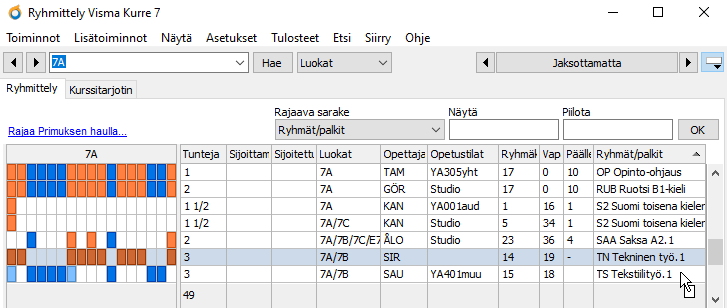 Avaa ryhmittelyikkuna ja ota esiin ne luokat, joiden ryhmiä haluat yhdistää toisiinsa, esim. kaikki 7. luokkien tekstiilityön ja teknisen työn ryhmät.
Avaa ryhmittelyikkuna ja ota esiin ne luokat, joiden ryhmiä haluat yhdistää toisiinsa, esim. kaikki 7. luokkien tekstiilityön ja teknisen työn ryhmät.- Tarkista, että olet Jaksottamatta-jaksolla. Oppiaineiden nimien pitäisi näkyä mustalla tai vihreällä, ei punaisella.
- Klikkaa jotain yhdistettävistä ryhmistä, pidä hiiren painike pohjassa ja vedä ryhmä toisen ryhmän päälle. Klikkaa esim. teknisen työn ryhmää ja vedä se tekstiilityön ryhmän päälle.
- Rivit yhdistyvät, ja ryhmät näytetään nyt samalla rivillä, kauttaviivalla erotettuna. Voit edelleen muokata kummankin ryhmän tietoja. Kun avaat Ominaisuudet-ruudun tällaisen palkin kohdalta, näytetään kumpikin ryhmä omana välilehtenään apuruudun vasemmassa yläreunassa.
 Tapa 2
Tapa 2
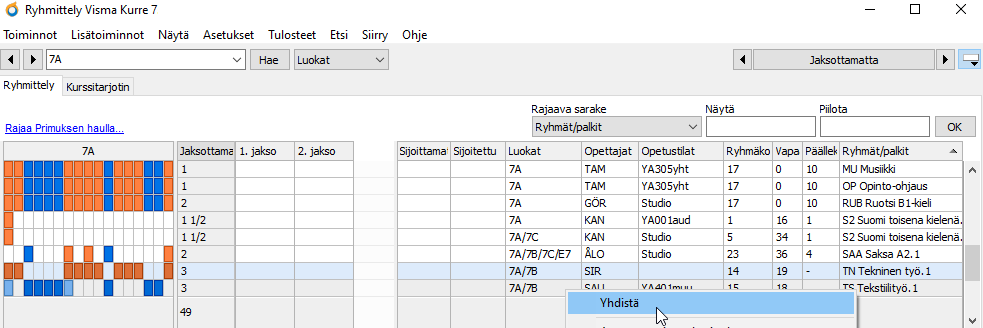 Tee ensin vaiheet 1-2 kuten edellä.
Tee ensin vaiheet 1-2 kuten edellä.- Sen jälkeen klikkaa kerran jotain yhdistettävistä ryhmistä (ryhmän rivi saa vaaleansinisen taustavärin) ja klikkaa sitten hiiren kakkospainikkeella sitä ryhmää, jonka kanssa äsken valittu yhdistetään.
- Valitse ponnahdusvalikosta Yhdistä. Jos Yhdistä-vaihtoehto on harmaa ryhmiä ei voi yhdistää. Tarkista ryhmien tuntimäärät tässä jaksossa.
 Tapa 3
Tapa 3
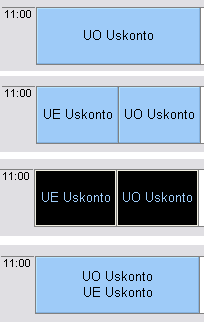 Avaa sijoitteluikkuna, ja sijoita yhdistettävät ryhmät samaan ajankohtaan. Ryhmän näkyvät vierekkäisinä laatikkoina saman oppitunnin kohdalla.
Avaa sijoitteluikkuna, ja sijoita yhdistettävät ryhmät samaan ajankohtaan. Ryhmän näkyvät vierekkäisinä laatikkoina saman oppitunnin kohdalla.- Valitse Crtl-näppäin pohjassa molemmat ryhmät, jolloin ne saavat mustan taustavärin. Klikkaa sitten jompaa kumpaa hiiren 2. painikkeella, ja valitse ponnahdusvalikosta Yhdistä.
- Ryhmien laatikot yhdistyvät, ja oppitunnin kohdalla on nyt yhtenäinen sijoitus, jossa lukee kauttaviivalla erotettuna kummankin ryhmän nimi.
 Ryhmäkoot ja päällekkäisyydet
Ryhmäkoot ja päällekkäisyydet
Jos yhdistät ryhmiä jotka aiheuttaa päällekkäisyyksiä voit valita kolmen eri vaihtoehdon välillä.
- Salli kaikki päällekkäisyydet -vaihtoehto tarkoittaa, että ryhmät yhdistetään, ja on ok, että osa oppilaista on mukana molemmissa ryhmissä.
- Yhdistä vain opiskelijat, joille ei tule päällekkäisyyksiä -vaihtoehto tarkoittaa, että ryhmät yhdistetään, mutta ne oppilaat, jotka ovat mukana molemmissa ryhmissä, jätetään yhdistämisen ulkopuolelle. Heistä syntyy oma pienryhmänsä toiseen aineeseen.
- Peruuta-painikkeella voit perua yhdistämisen kokonaan. Ryhmiä ei yhdistetä, vaan ne säilyvät omina riveinään.
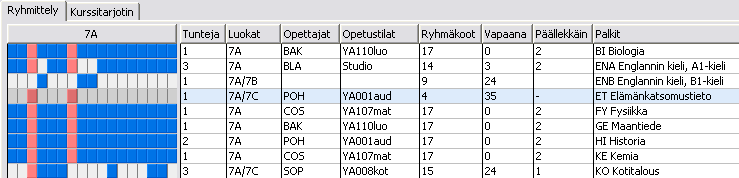 Ryhmäkokoja ja yhdistämiseen liittyviä päällekkäisyyksiä voi seurata ryhmittelyikkunasta. Klikkaa jonkin ryhmän rivi aktiiviseksi. Kurre näyttää kaikkien muiden rivien (= ryhmien) kohdalla Päällekkäin-sarakkeessa, kuinka monella opiskelijalla syntyisi päällekkäisyyksiä, jos valittu ryhmä yhdistettäisiin tähän ryhmään.
Ryhmäkokoja ja yhdistämiseen liittyviä päällekkäisyyksiä voi seurata ryhmittelyikkunasta. Klikkaa jonkin ryhmän rivi aktiiviseksi. Kurre näyttää kaikkien muiden rivien (= ryhmien) kohdalla Päällekkäin-sarakkeessa, kuinka monella opiskelijalla syntyisi päällekkäisyyksiä, jos valittu ryhmä yhdistettäisiin tähän ryhmään.
Kuvassa valittuna on ET-ryhmä, jossa on tältä luokalta 2 oppilasta. Jos ET-ryhmä yhdistettäisiin luokan omien ryhmien kanssa, tulisi näillä kahdella oppilaalla päällekkäisyys. Kumpikin ET-oppilas opiskelee A-englantia, joten B-englannin ryhmän kanssa päällekkäisyyksiä ei syntyisi. Todennäköisesti rehtori haluaa kuitenkin yhdistää ET-ryhmän muiden katsomusaineiden ryhmien kanssa.
Päällekkäisyydet on oletuksena estetty, mutta ne voi sallia valitsemalla yläpalkista Asetukset / Päällekkäisyydet / Päällekkäisyydet varmistetaan erikseen. Kurre ilmoittaa edelleen päällekkäisyyksistä ja käyttäjä voi halutessaan perua yhdistämisen.
 Opettaja- ja opetustilatietojen lisääminen
Opettaja- ja opetustilatietojen lisääminen
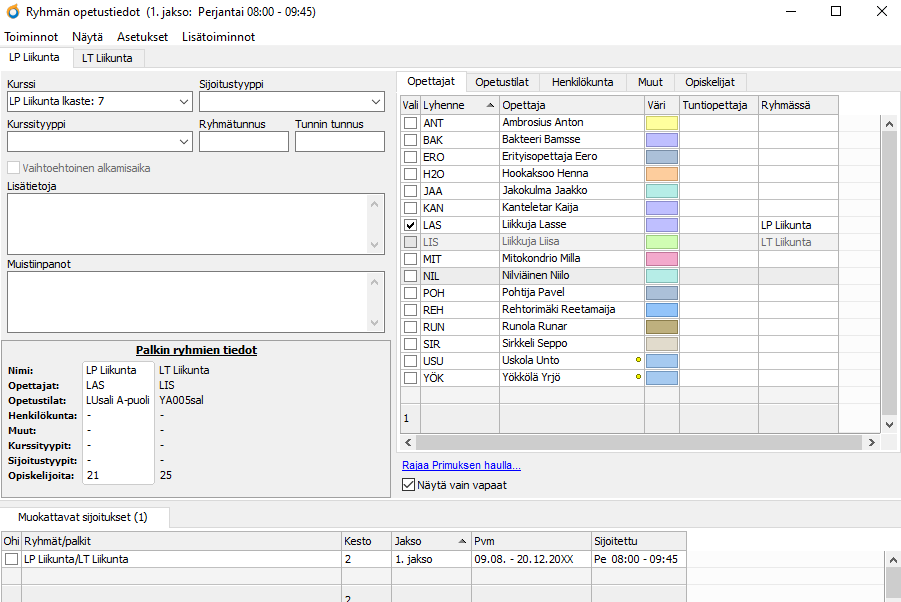 Opettaja- ja opetustilatiedot kannattaa kirjata perustietoikkunan Ryhmät-välilehdellä ainakin niihin aineisiin, joissa on vain yksi opettaja, tai joissa opettajat ja opetustilat ovat etukäteen tiedossa.
Opettaja- ja opetustilatiedot kannattaa kirjata perustietoikkunan Ryhmät-välilehdellä ainakin niihin aineisiin, joissa on vain yksi opettaja, tai joissa opettajat ja opetustilat ovat etukäteen tiedossa.
Resurssit voi merkitä myös ryhmittely- ja sijoitteluikkunassa:
- Klikkaa ryhmän riviä hiiren kakkospainikkeella ja valitse ponnahdusvalikosta Ominaisuudet.
- Ruudun vasemmassa laidassa on palkin jokainen ryhmä omana välilehtenään ja oikeassa laidassa opettajat, opetustilat ja muut resurssit omilla välilehdillään.
- Valitse päällimmäiseksi sen ryhmän välilehti, jolle haluat valita opettajan ja/tai opetustilan. Rasti Opettajat-välilehdeltä ryhmän opettaja ja Opetustilat-välilehdeltä opetustila. Voit määritellä kerralla tiedot kaikille saman palkin ryhmille.
Jos opetustila vaihtelee, esim. maanantain tunti on luokassa 202 ja torstain tunti kielistudiossa, kannattaa opetustilat merkitä vasta sijoitteluvaiheessa.
Jos opettajan nimi on harmaalla pohjalla, on opettaja määrätty jo johonkin toiseen tämän palkin ryhmään. Rastikenttä Näytä vain vapaat taas tutkii työjärjestyksiä ja piilottaa ne opettajat, jotka ovat varattuja sinä ajankohtana, kun tätä palkkia opetetaan.
 Jos kurssi/ryhmä ei näy ryhmittelyikkunassa
Jos kurssi/ryhmä ei näy ryhmittelyikkunassa
Tarkista, että:
- kaikki jaksot ovat esillä: Näytä / Jaksotus
- esillä on oikea luokka ja oikea jakso
- joku tältä luokalta on todella valinnut kurssin
- kurssille on tehty vähintään yksi opetusryhmä
- kurssin kaikkia tunteja ei ole sijoitettu työjärjestykseen
- näkymää ei ole rajattu Näytä/Piilota -kenttien avulla.
 Toisen työjärjestyksen palkkien muokkaaminen
Toisen työjärjestyksen palkkien muokkaaminen
Jos Ryhmittely-ikkunassa on näkyvissä toisen oppilaitoksen palkit ja haluat muokata niitä, klikkaa haluamaasi palkkia hiiren 2. painikkeella ja valitsemalla Vaihda työjärjestystä. Jos valitsemasi palkki on usean jakson ajalla, valitse myös jakso, johon haluat siirtyä. Työjärjestystiedostoa voi vaihtaa kaikissa muissakin Kurren ikkunoissa Toiminnot-valikon kautta.